在电脑上使用新浪页游助手来玩游戏的时候,为了让辅助工具和游戏运行得更加顺畅,我们一般都会将游戏运行模式选择为极速模式,新浪页游助手默认的也是使用极速模式。但有的网页游戏可能并不支持使用极速模式,就会提示游戏打开错误,这时候就需要用户将游戏模式切换为普通模式了。那么,在新浪页游助手上到底该怎么改游戏的模式呢?下面就跟天极下载小编一起去学习一下吧。
新浪页游助手怎么改游戏的模式
想要修改新浪页游助手游戏模式的小伙伴,其实有两种不同的途径可以选择,一种是直接在设置选项中更改默认游戏引擎模式,另一种是打开游戏之后,在游戏界面进行更改。各位朋友可以根据自己的情况进行选择,下面去看看具体的内容吧。
更改途径一:设置选项更改
在电脑上打开新浪页游助手客户端之后,点击页面右上角的设置选项图标,打开设置中心界面。在弹出的设置中心上,有引擎设置一栏,勾选上想要使用的游戏模式,就能完成更改和应用了。
更改途径二:游戏页面更改
在新浪页游助手上任意打开一款游戏,跳转到游戏界面之后,点击页面上方的游戏模式图标,就能完成模式的切换。在遇到游戏运行问题的时候,小伙伴可以这样切换模式,来尝试是否能解决问题。
新浪页游助手键鼠录播使用功能
在新浪页游助手上,为了帮助玩家进行一些简单的键鼠操作,软件推出有键鼠录播的功能。同样是在打开游戏之后,点击页面上方的“键鼠录屏”按钮,在弹出的窗口中点击“录制”键进行录制。录制完成后,设置好回放次数和回放间隔,再点击“回放”键就可以了。
小编推荐:
 天极下载
天极下载
































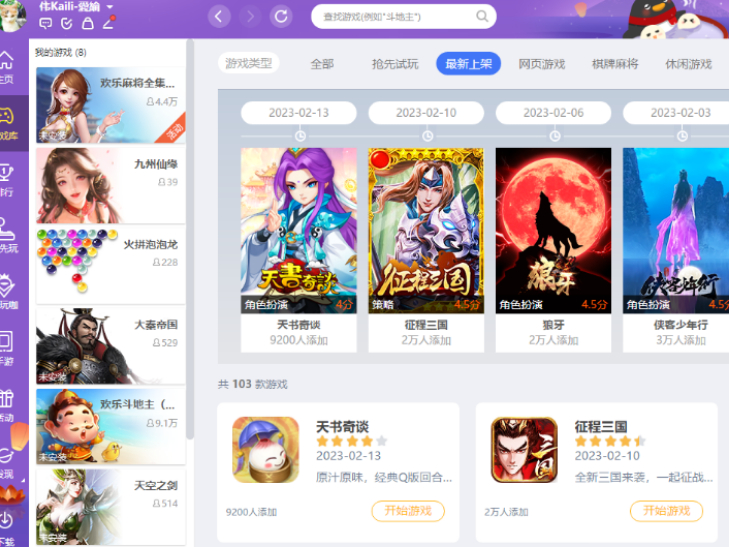
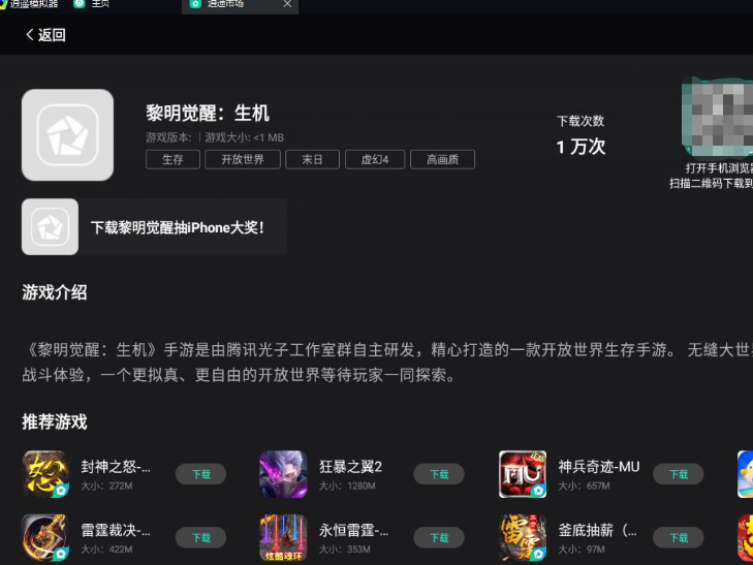

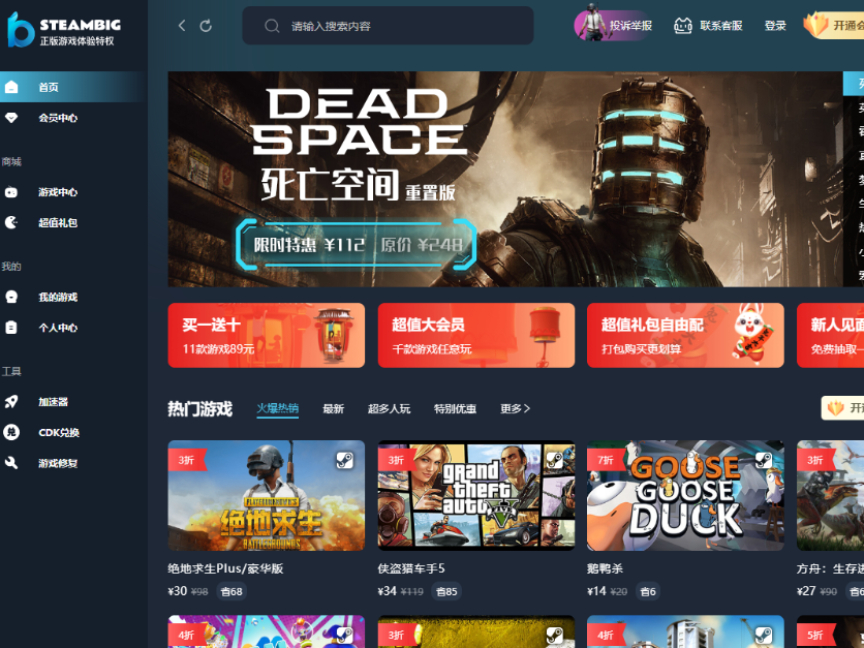
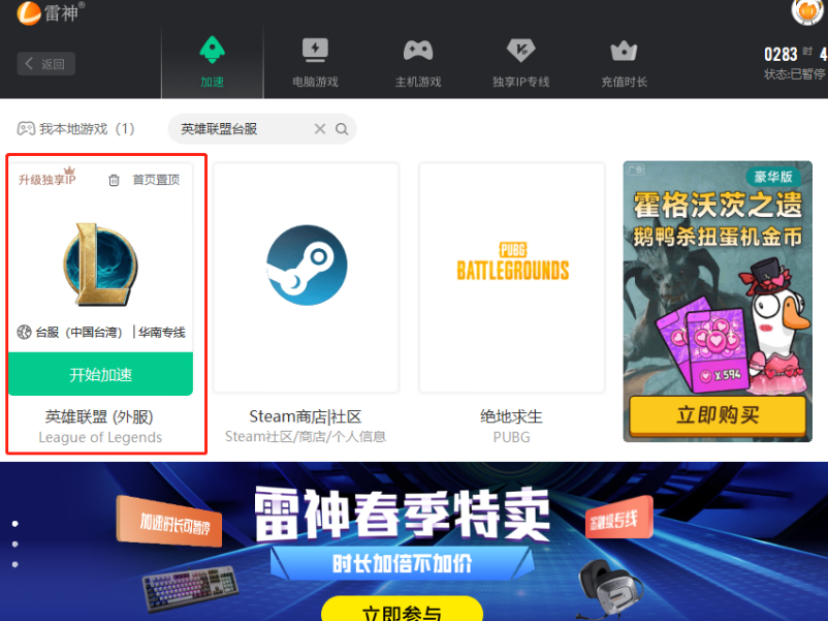

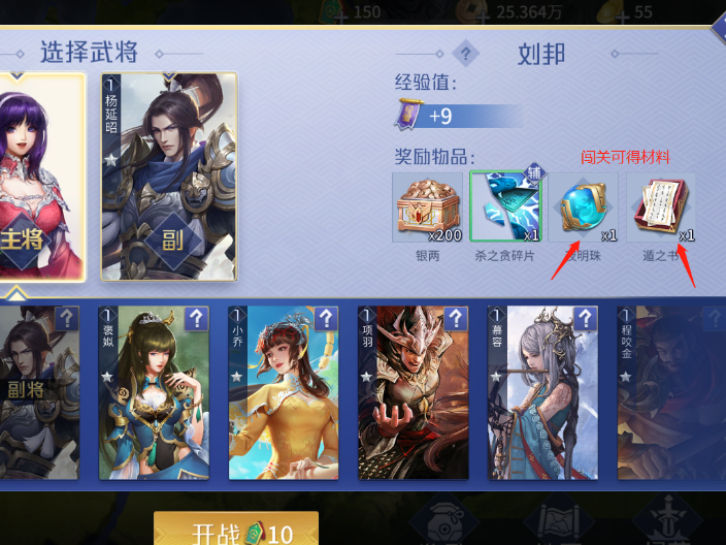
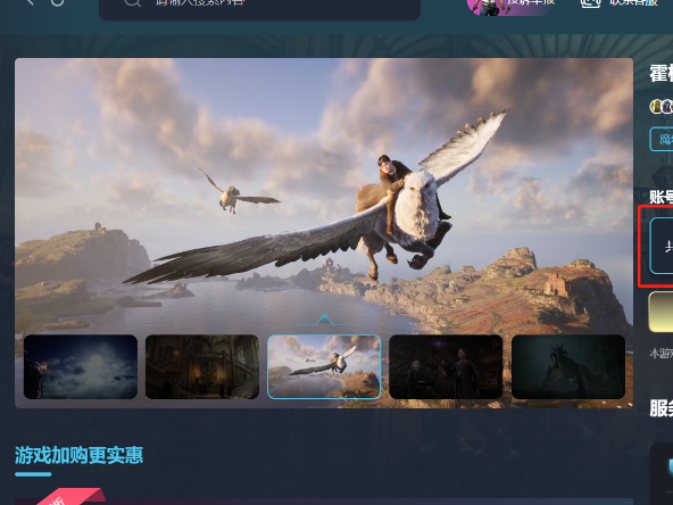
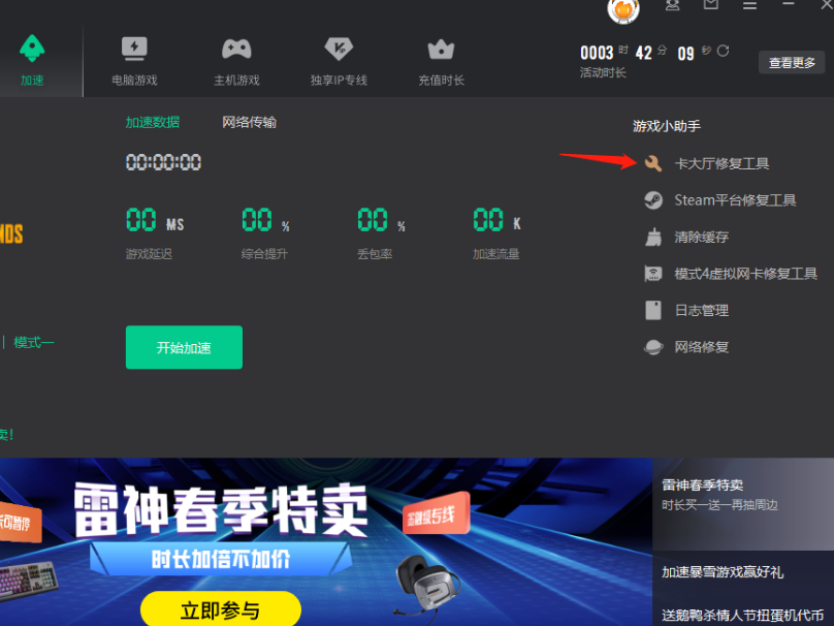


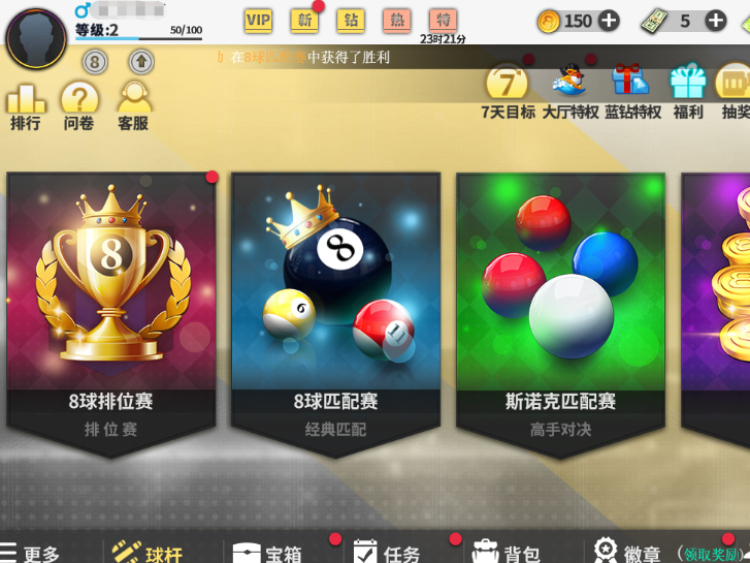

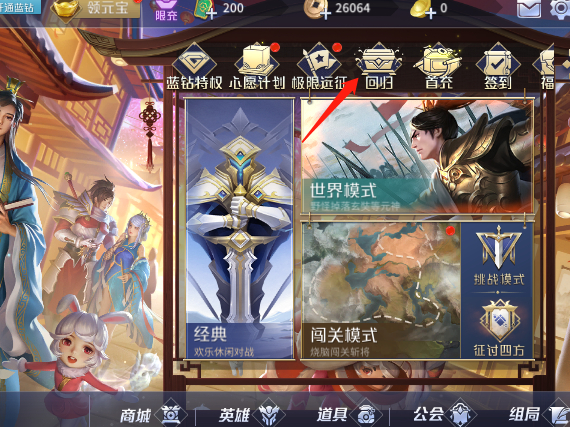

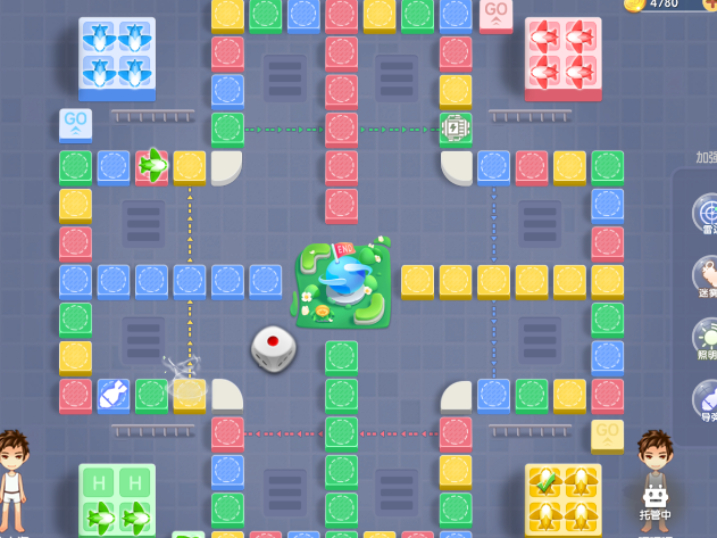
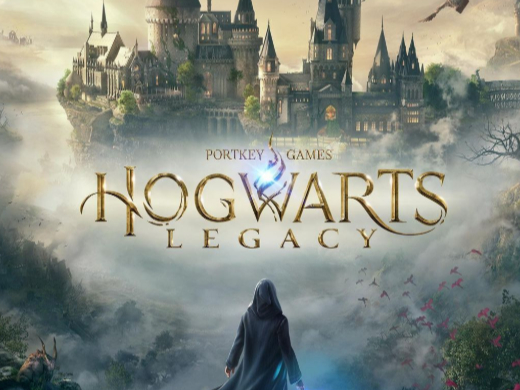























 微信电脑版
微信电脑版
 腾讯电脑管家
腾讯电脑管家
 火绒安全软件
火绒安全软件
 向日葵远程控制软件
向日葵远程控制软件
 魔兽大脚插件(bigfoot)
魔兽大脚插件(bigfoot)
 自然人电子税务局(扣缴端)
自然人电子税务局(扣缴端)
 桌面百度
桌面百度
 CF活动助手
CF活动助手
